تغيير الاسم على تروكولر.. شرح بالصور
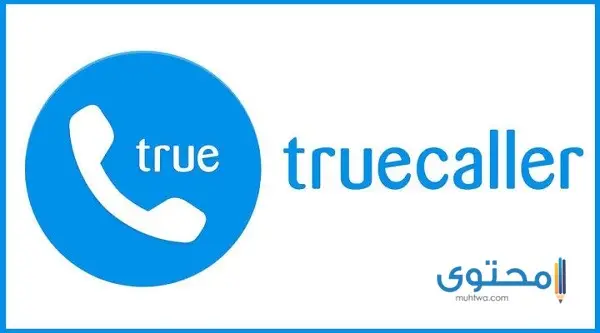
يمكن لكل شخص القيام ب تغيير الاسم على تروكولر بطريقة بسيطة، وذلك من خلال اتباع بعض الخطوات؛ وذلك حتى يتمكن من إخفاء هويته عن الأشخاص الآخرين المستخدمين للتطبيق، بالإضافة إلى تعديل الاسم في حالة كان به خطأ ما، لذا نتعرف معًا على كيفية تغيير الاسم على التطبيق من خلال الفقرات التالية.
| كيف اعرف اسمي في تروكولر؟ | النقر على القائمة “علامة الثلاث شرط” ومن القائمة المنسدلة يظهر اسمك بالأعلى . |
| كيف يتم حذف حساب ترو كولر؟ |
|
| ما معني متطفل على تروكولر؟ | |
| كيف احذف اسمي من تروكولر؟ |
|
محتوى المقال
تغيير الاسم على Truecaller للهاتف
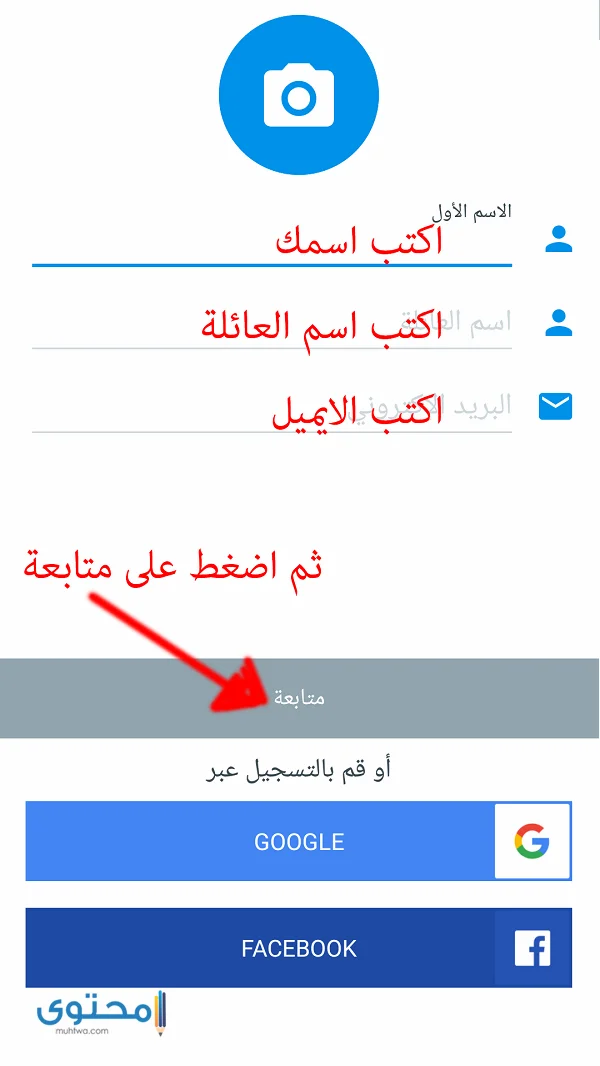
تطبيق تروكولر من التطبيقات الشائعة بين الكثير من المستخدمين وذلك لأنه يُستخدم في معرفة الأرقام المُتصلة بسهولة، بالإضافة لكونه يتيح إمكانية حظر المُتصل من الاتصال مرة أخرى، ويساعد في التبليغ عن الأرقام المُزعجة من أجل تحذير الناس من عدم الرد على هذه الأرقام.
في بعض الأحيان يظهر الاسم على تروكولر بشكل خاطئ، لذلك يسعى صاحبه لتغييره، لذا يرغب المستخدمون في تغيير الاسم على التطبيق من أجل إخفاء هويتهم عند بحث الآخرين عنهم، لذا نتعرف على خطوات تغيير الاسم باتباع ما يلي:
- قم بفتح تطبيق تروكولر الموجود على هاتفك المحمول.
- بعد فتح التطبيق قم بالدخول إلى قائمة الإعدادات التي تجدها عند الضغط على الثلاث نقاط.. الموجودة على يسار يمين الشاشة الرئيسية.
- سيظهر لك صفحتك الشخصية منها قم بالضغط على الأيقونة التي تُمثل شكل قلم.
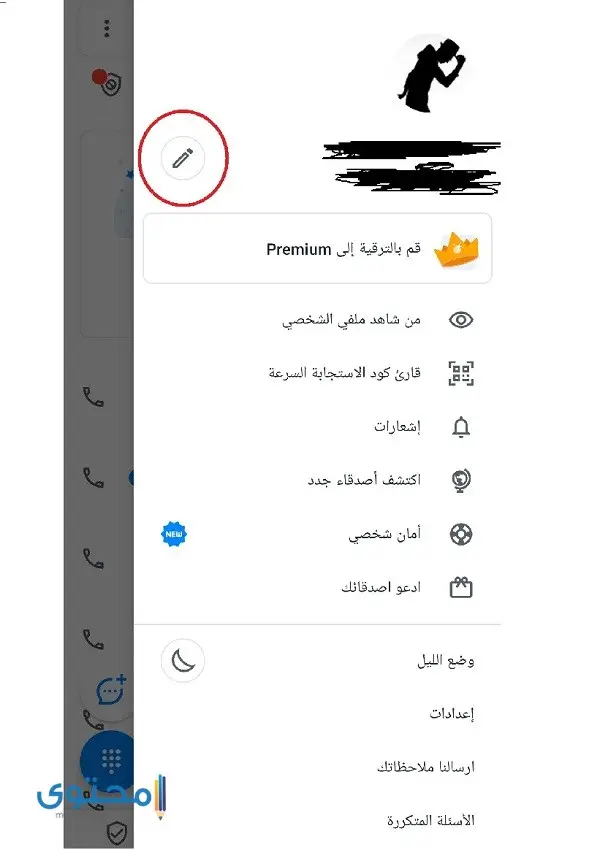
- بعد ذلك سيقوم التطبيق بنقلك إلى صفحة أخرى.. يوجد بها اسمك الحالي.
- قم بمسح الاسم القديم وادخل الاسم الجديد .. الذي ترغب فيه.
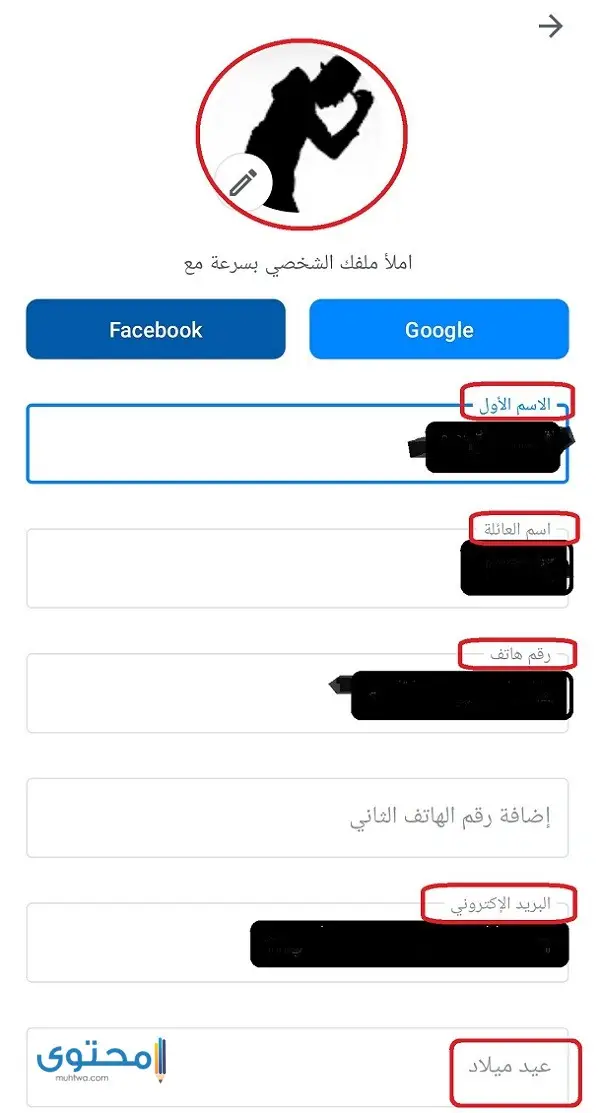
- بعد ذلك قم بالضغط على كلمة “ حفظ ”للتأكد من حفظ جميع الخطوات السابقة وتغيير الاسم.
بذلك تكون قد أتممت جميع خطوات تغيير اسم تروكولر بنجاح.. دون المعاناة كثيرًا بسبب ظهور الاسم بشكل خاطئ للمتصلين.
لا يفوتك أيضًا: تحميل تطبيق تروكولر Truecaller لمعرفة اسم المتصل
تغيير الاسم على تروكولر من الحاسوب
بالإضافة على إمكانية تغيير اسمك على Truecaller من خلال الهاتف، فإن التطبيق يتيح لك إمكانية تغيير الاسم من خلال استخدام جهاز الحاسوب.. وذلك على النحو التالي:
1- في البداية يجب عليك الدخول إلى الموقع الرسمي الخاص بتروكولر؛ من خلال الرابط: truecaller.com
2- بعد ذلك قم بتسجيل الدخول إلى الموقع، وذلك من خلال القائمة الجانبية التي تجدها في الموقع فور دخولك له.
3- سيقوم الموقع بتحويلك إلى الصفحة التي ستسجل فيها الدخول، قم بإدخال بياناتك في الخانات الخاصة بها، وتشمل هذه البيانات.. البريد الإلكتروني المُسجل به على تروكولر، وكلمة مرور هذا البريد أو يمكنك تسجيل الدخول من خلال استخدام حساب جوجل .
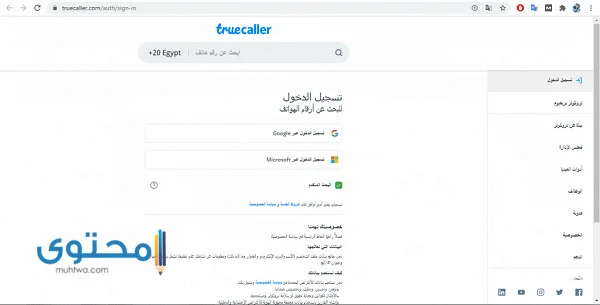
4- بعد الانتهاء من إدخال البيانات بطريقة صحيحة.. قم بالضغط على كلمة دخول.
5- قم بالبحث عن رقم هاتفك المحمول في الخانة المخصصة للبحث.. كما موضح في الصورة التالية.
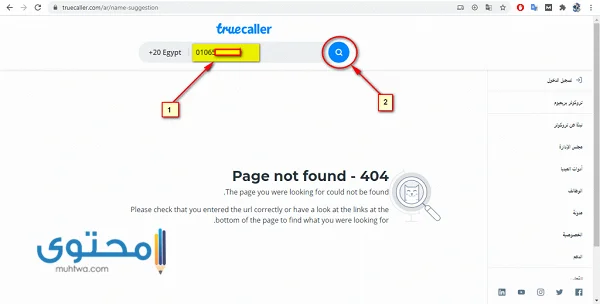
6- بعد ذلك اضغط على اسمك الذي يظهر للجميع، وقم بالضغط على كلمة “اقتراح اسم”، “ Suggest Name ”حتى يتسنى لك تغيير الاسم بسهولة.
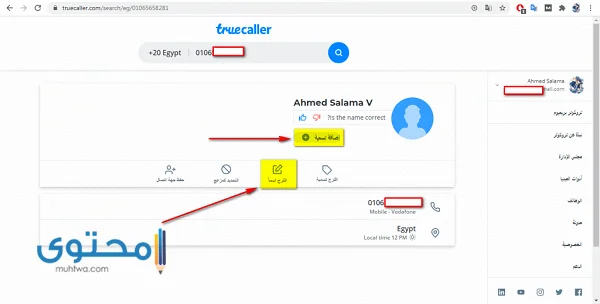
7- بعد أن تقوم بتغيير اسمك الظاهر.. قم بالضغط على كلمة “حفظ”للتأكد من حفظ الخطوات التي قمت باتباعها.
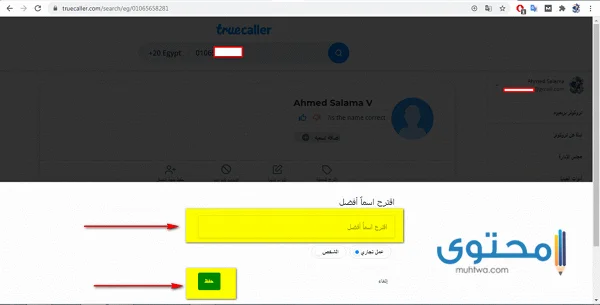
الجدير بالذكر أن هذه الطريقة يمكنك القيام بها من خلال الحاسوب أو من خلال فتح الموقع على الهاتف المحمول واتباع نفس الخطوات التي قمنا بشرحها..
ويجب التنويه لكون الطريقة الثانية ليست من الطرق المضمونة لتغيير الاسم على تروكولر، وذلك لأنك فقط تقوم باقتراح اسم على التطبيق كي يقوم بتغييره، ويمكن لأي شخص القيام بهذه الطريقة والدخول إلى اسمك وتغييره.. من خلال اقتراح الاسم على تروكولر.
لذا نستنتج من السابق أن الطريقة الأولى هي الأمثل.. وذلك لأنها تُمكنك من تغيير الاسم بشكل نهائي، لأن التطبيق يعلم أنك المالك الحقيقي للحساب، لذلك عند تغييرك للاسم يعمل على إظهار الاسم الذي وضعته.. ويتجاهل أي أسماء أخرى مُقترحة من قِبل المستخدمين الآخرين.
الجدير بالذكر أيضًا أن الاسم لا يتم تغييره على الفور.. فسواء استخدمت الطريقة الأولى أم الثانية ستحتاج للانتظار بعض الوقت.. حتى تتمكن من ملاحظة أن التطبيق قام بتغيير اسمك إلى الاسم الجديد .
تغيير الاسم على Truecaller من خلال الدعم
يوجد طريقة ثالثة تُمكنك من تغيير اسمك بسهولة على تطبيق تروكولر، وهي تتم من خلال التواصل مع أحد ممثلي خدمة العملاء العاملين في الشركة المُطلقة للتطبيق.
ويتم ذلك من خلال إرسال الرسائل إلى البريد الإلكتروني التالي [email protected] .
وإعلامهم لماذا تريد تغيير الاسم، والاسم الجديد الذي ترغب في التغيير اليه.. ومن الضروري أن تقوم بإلحاق رقم هاتفك ورمز بلدك.
المميز في هذه الطريقة أنها في كثير من الأوقات تكون أفضل طريقة لتغيير الاسم ، لأنه في حالة أن الدعم قام بالرد مباشرة وتواصل معك؛ ستتمكن من تغيير اسمك على الفور، لذلك ننصح باستخدام هذه الطريقة في حالة رغبتك في تسريع عملية تغيير الاسم.
لا يفوتك أيضًا: تحميل تطبيق تروكولر truecaller لكشف هوية المتصل
كيفية حذف الاسم من تروكولر
نجد أن البعض يرغب في حذف الاسم نهائيًا من على التطبيق، وذلك يتم من خلال اتباع بعض الخطوات البسيطة التي نشرحها فيما يلي:
- في البداية قم بالدخول إلى تطبيق Truecaller الموجود على هاتفك.
- اضغط على الثلاث نقاط الموجود أعلى يسار الصفحة الرئيسية للتطبيق، ومنها قم بتحديد اللغة العربية.
- انتصل للدخول إلى قائمة الإعدادات، وستجدها آخر خيار من الخيارات الموجودة في القائمة المنسدلة أمامك.
- بعد ذلك قم بالضغط على الكلمة المكتوب بجانبها “ مركز الخصوصية ”ومنها قم بالضغط على الاختيار المكتوب بجانبه “تعطيل”.
لماذا لا يظهر الاسم الذي غيرته على تروكولر؟
بعد أن تعرفنا على طريقة تغيير الاسم بسهولة على تروكولر، ننتقل للإجابة على أحد أشهر الأسئلة التي يتساءل عنها الكثيرين بعد قيامهم باتباع خطوات التغيير بالضبط وهو “لماذا لا يظهر الاسم الذي غيرته على ترو كولر”وذلك يتضح فيما يلي:
كما ذكرنا سلفًا فإن الاسم يحتاج إلى وقت حتى تتمكن من ملاحظة تغيره إلى الاسم الجديد ، وعادةً ما يكون هذا الوقت من 24 إلى 48 ساعة، كما أن السبب يُحتمل أن يكون وجود اضطرابات في عمل الهاتف فبدلًا من حفظ المعلومات الجديدة.. يتم حفظ المعلومات القديمة.
في حالة الشك في وجود اضطرابات في الهاتف؛ ننصحك أن تقوم بحذف البيانات المؤقتة للتطبيق.. والتي تجدها من خلال الدخول إلى التطبيق من اعدادات هاتفك.
من الجدير بالذكر أن السبب وراء عدم ظهور الاسم على الفور قد يكون في بعض الأحيان اختيار اسم غير لائق مثل الأسماء التي تحتوي على “رقم خاص”أو التي تحتوي على “اسم غير معروف”كما أن التطبيق في بعض الأحيان لا يقبل بعض الرموز والحروف.. لذلك لا يعطيك صلاحية تغيير الاسم .
لا يفوتك أيضًا: ضع الرقم يظهر لك الاسم بطريقة مجانية
تغيير الخصوصية على تروكولر
ننتقل إلى التعرف على الطريقة التي تُمكنك من تغيير خصوصيتك على التطبيق، فمثلًا عند اتصال شخص ما بك وأنت مشغول يظهر له أنك مشغول..
يمكنك تعطيل هذا الأمر، كما يمكنك تعطيل معرفة الآخرين بزيارتك إلى صفحتهم الشخصية وتعطيل رؤية اسمك وبياناتك عند دخول شخص ما إلى حسابك، وذلك فيما يلي:
- في البداية قم بالدخول إلى تطبيق Truecaller .
- بعدها ادخل إلى الإعدادات من خلال الضغط على الثلاث نقاط الموجودة.. أعلى يسار الصفحة.
- بعد ذلك اختار منها “مركز الخصوصية”، ومنها قم بالضغط على “ من يمكنه رؤية ملفي الشخصي “.
- الضغط على كلمة “تعطيل”الموجودة أسفل يمين الصفحة التي قام التطبيق بتحويلك إليها.. كما موضح في الصورة التالية.
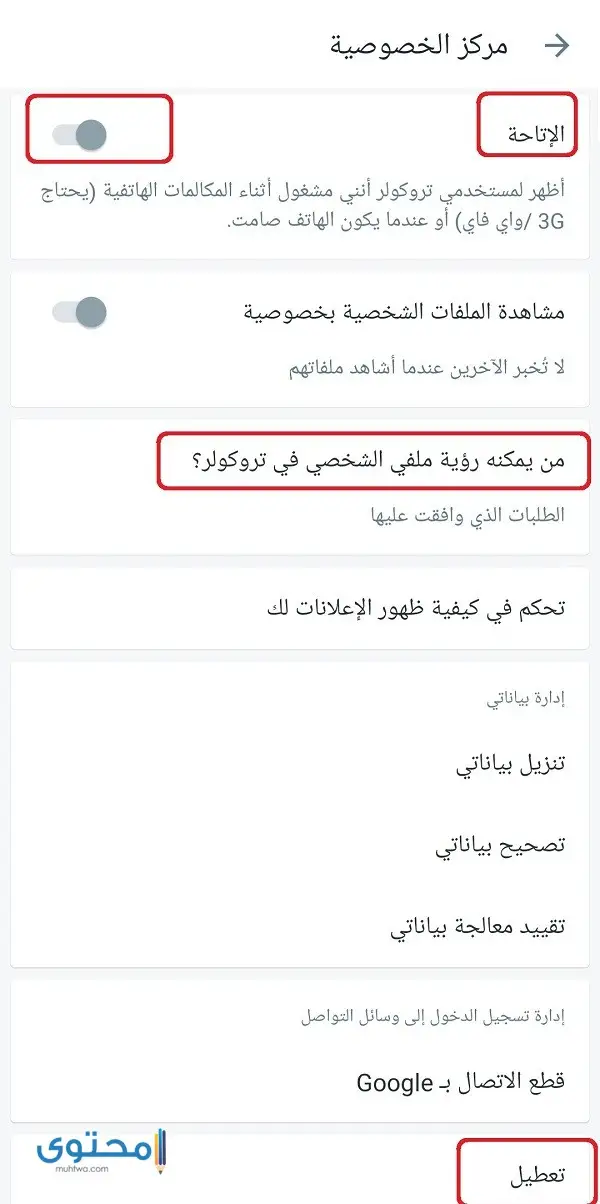
الجدير بالذكر أنه عند قيامك بتعطيل ظهور حالة المتصل أو المشغول، أو عند تعطيلك لمعرفة الآخرين بدخولك إلى صفحتهم الشخصية؛ لن تتمكن أنت أيضًا من التمتع بهذه الميزة.. ولن تتمكن من القيام بأي شيء قد منعت الآخرين من القيام به.
طريقة تغيير الاسم على تروكولر من أسهل الطرق على الإطلاق؛ فما عليك سوى الدخول إلى التطبيق واتباع بعض الخطوات التي لن تُكلفك الوقت.
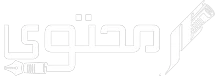
التعليقات